メルマガ配信コンテンツレポート・クリックURLレポート一覧
機能概要
メルマガ配信結果コンテンツレポートの[クリックURLを表示]ボタンを押下することで、
選択したメルマガコンテンツのクリックURLを一覧で表示します。
メルマガコンテンツ内に記述されたURLが、いつ・どのぐらいのエンドユーザーにクリックされたのか、一覧表示で確認することが可能です。
2023年2月15日以降、新たに店舗構築された店舗様の場合、本メニューは非表示となります。
Mail Publisher連携ご利用時のご注意
■Mail Publisher連携をご利用いただくすべての店舗様
・Mail Publisher連携で配信したメルマガのクリックURLについては、メルマガ クリックURLレポートにてご確認ください。
■メニュー名が「メルマガ配信結果コンテンツレポート(移行前)」と表示されている店舗様
・本メニューで確認できる内容は、Mail Publisher連携移行前のクリックURLのみとなります。
クリックURLとは……
クリックURL作成画面で任意の内容を登録し、そのURLのクリック数やクリック率を集計できるようになったメルマガコンテンツ内のURLを、本システムでは『クリックURL』と呼称しています。
※Googleアナリティクス等では、一般的に『イベントトラッキング』と呼ばれている機能です。
項目説明
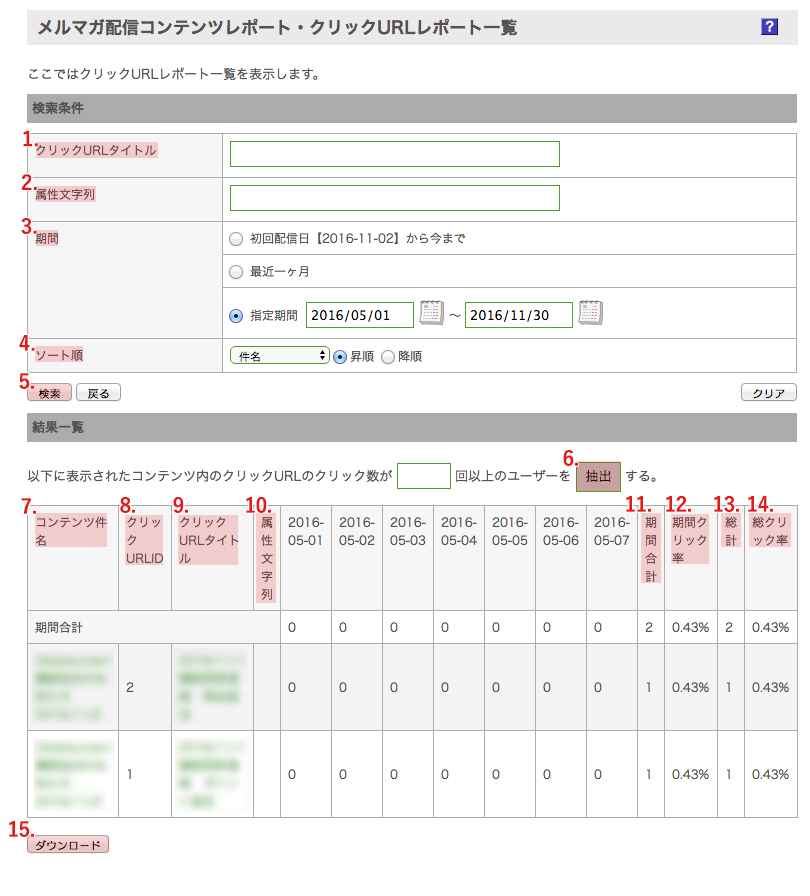
1.クリックURLタイトル
クリックURL作成画面で登録したクリックURLタイトルを検索条件に指定します。
2.属性文字列
クリックURL作成画面で登録した属性文字列を検索条件に指定します。
3.期間
クリックURLがクリックされた期間を検索条件として指定します。
期間は下記の3パターンから、いずれかを選択してください。
1.初回配信日から今まで
そのメルマガコンテンツが配信された最初の日から現在の日付までを検索条件として指定します。
※初期状態ではこちらが選択されています。
2.最近一ヶ月
現在の日付から遡って一ヶ月間を検索条件として指定します。
3.指定期間
指定された期間を検索条件として指定します。
4.ソート順
指定した検索条件で検索する際、クリックURLの各項目を昇順・降順で並び替えて表示することができます。
※初期状態では昇順が選択されています。
5.[検索]
指定した検索条件を元に検索を行います。
6.[抽出]
テキストエリアに入力したクリック数の範囲内にいるメルマガ会員を抽出します。
抽出されたユーザーは、CSVファイルにダウンロードすることができます。
クリック数とは……
クリック数とは、メルマガコンテンツの各クリックURLを、エンドユーザーがクリックした回数のことを指します。
たとえば、エンドユーザーが1通のメルマガコンテンツ内で同一のクリックURLを10回クリックした場合は、10とカウントされます。
7.コンテンツ件名
このメルマガコンテンツのコンテンツ件名が表示されます。コンテンツ件名をクリックすると、別画面でこのメルマガコンテンツの内容を確認することができます。
コンテンツ件名の前にカッコで表示されている数字は、各メルマガコンテンツに発番されているコンテンツIDです。
8.クリックURLID
クリックURLを作成した際に発番されるクリックURLごとのIDです。
すべてのクリックURLに対して順番で発番されていくため、任意のIDを登録することはできません。
9.クリックURLタイトル
このメルマガコンテンツのクリックURL作成時に登録したクリックURLタイトルを表示しています。
10.属性文字列
このメルマガコンテンツのクリックURL作成時に登録した属性文字列を表示しています。
11.期間合計
3.期間で指定した期間内で、このメルマガコンテンツ内のクリックURLが、どれだけクリックされたのかクリック数を表示しています。
12.期間クリック率
上記11.期間合計の件数が、送付したメルマガコンテンツの配信数の中でどれだけの割合なのかをパーセンテージで表示しています。
計算式は期間合計÷このメルマガコンテンツの総配信数(エラーとなったメールアドレスを含む)となります。
13.総計
このメルマガコンテンツ内のクリックURLが、どれだけクリックされたのかクリック数を表示しています。
14.総クリック率
上記13.総計の件数が、送付したメルマガコンテンツの配信数の中でどれだけの割合なのかをパーセンテージで表示しています。
計算式は総計÷このメルマガコンテンツの総配信数(エラーとなったメールアドレスを含む)となります。
15.[ダウンロード]
現在表示されているクリックURLレポートを、CSVファイルにダウンロードします。


